Vil du lære at konfigurere den trådløse TP-LINK ARCHER C6 AC1200-router i adgangspunktstilstand? I denne tutorial, vil vi konfigurere AC1200 router som et adgangspunkt alene.
• TP-LINK ARCHER C6 AC1200 - Version 2.0
Hardwareliste:
I det følgende afsnit vises listen over udstyr, der bruges til at oprette dette selvstudium.
Hvert stykke hardware, der er anført ovenfor, kan findes på Amazon hjemmeside.
TPLINK - Relateret selvstudium:
På denne side tilbyder vi hurtig adgang til en liste over tutorials relateret til TP-LINK.
Archer C6 AC1200 - Konfigurer adgangspunkttilstand
Åbn din browser, og angiv IP-adressen på den trådløse router.
I vores eksempel blev følgende webadresse indtastet i browseren:
• http://192.168.0.1
AC1200-webgrænsefladen skal præsenteres.
Angiv adgangskoden til administration på logonskærmen.

Få adgang til fanen Avanceret øverst på skærmen.

Få adgang til menuen DRIFTSTILSTAND.
Vælg TILSTANDEN ADGANGSPUNKT, og klik på knappen Gem.

Den trådløse router genstartes i adgangspunkttilstand.
Åbn din browser, og angiv IP-adressen på den trådløse router.
I vores eksempel blev følgende webadresse indtastet i browseren:
• http://192.168.0.1
Angiv adgangskoden til administration på logonskærmen.

Angiv det ønskede navn på det trådløse netværk.
I vores eksempel blev et trådløst netværk ved navn TPLINK oprettet ved hjælp af 2,4 GHz-båndet.
I vores eksempel blev et trådløst netværk med navnet TPLINK_5G oprettet ved hjælp af 5 GHz-båndet.
Den adgangskode, der var konfigureret til de trådløse netværk, var KAMISAMA123.
Klik på knappen Næste.
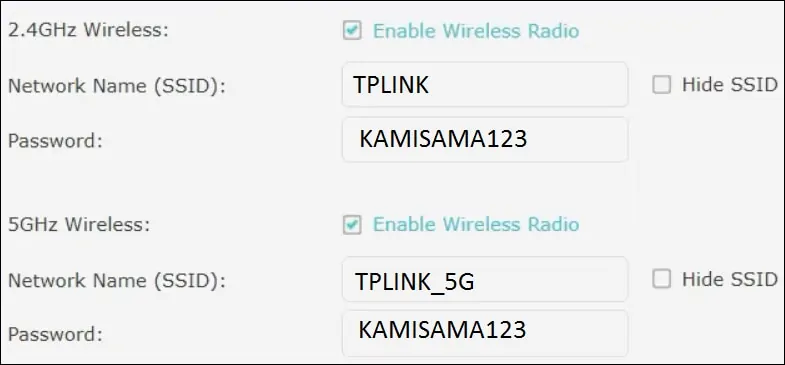
Kontroller konfigurationsoversigten, og klik på knappen Gem.
Tillykke, du er færdig med konfigurationen af AC1200 routeren i Access point mode.
Archer C6 AC1200 - Ændring af IP-adressen
Hvis du har brug for at ændre enhedens IP-adresse, skal du åbne fanen Avanceret øverst på skærmen.

Få adgang til menuen NETVÆRK, og vælg LAN-indstillingen.

Angiv den ønskede netværkskonfiguration, og klik på knappen Gem.

Tillykke, du er i stand til at ændre IP-adressen på AC1200 router i Access point mode.
